有时候我们会遇到照片太大传不上去的情形,这时候就需要用到改图片大小的软件啦!和图片大小有关的,一个是图片体积,一个是图片尺寸。别急,我来给你介绍几个好用的软件和方法,让你轻松搞定图片体积和尺寸大小的问题。
图片改kb大小
图片太大导致无法上传,第一个推荐的就是压缩图片体积。通过对图片的压缩,尤其是bmp、png、gif等格式压缩为jpg后,会发现图片的体积明显变小。
一、在线压缩:
1、打开在线图片压缩:https://pic.55.la/imgcompress/
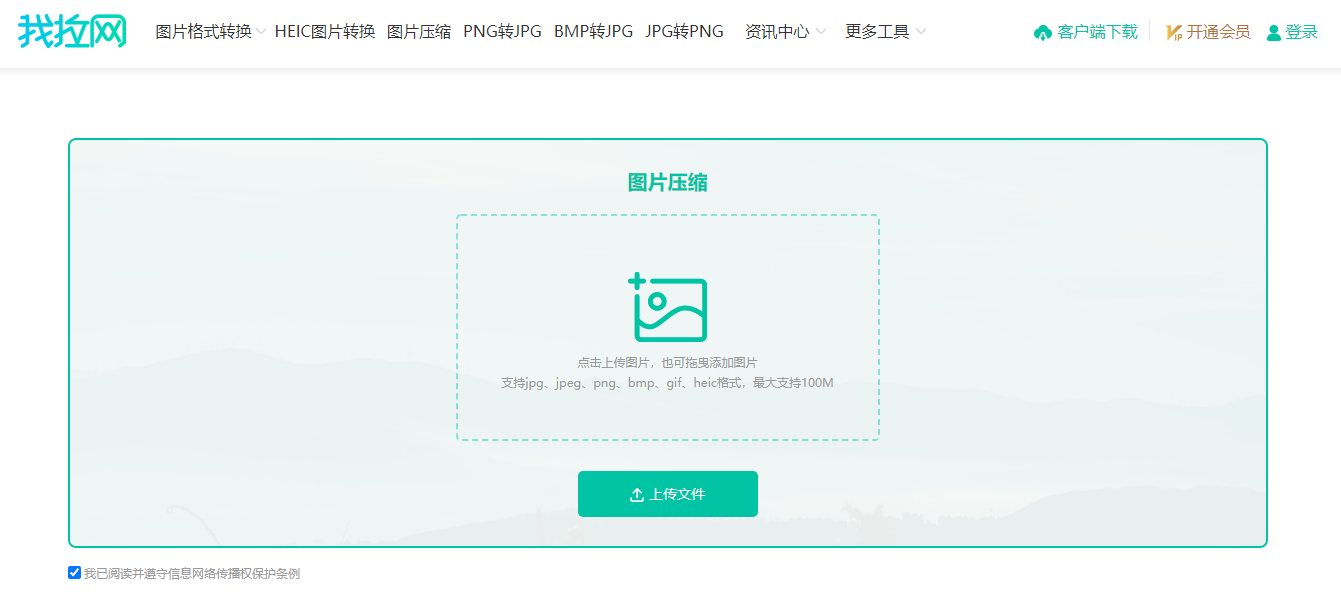
2、点击选择文件上传要压缩的图片。
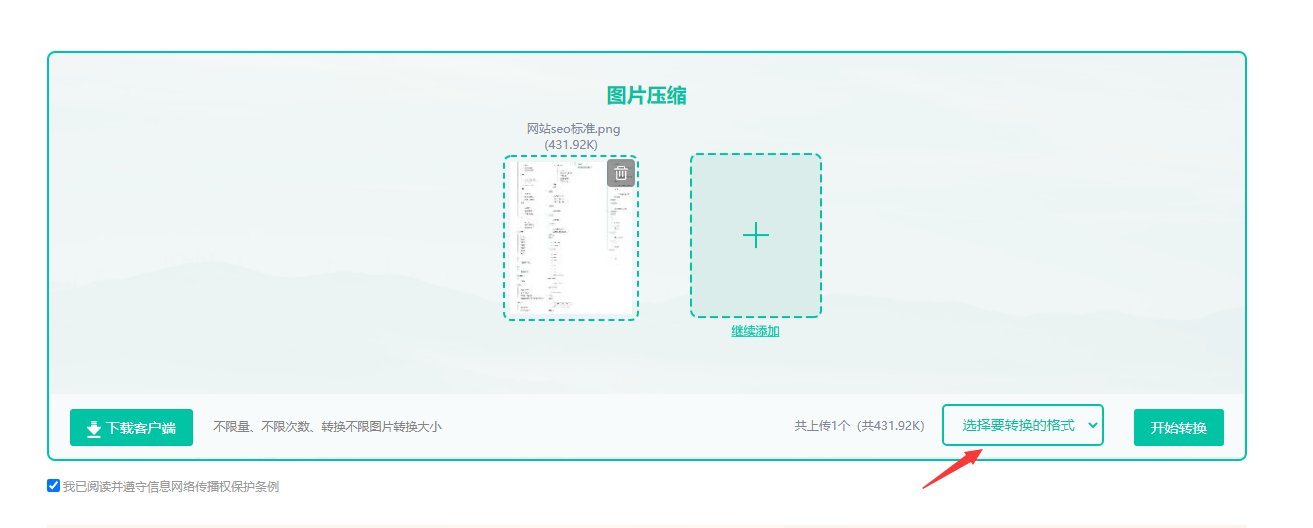
3、图片除了压缩之外还可以转换输出格式的。

4、图片上传后点击开始转换。

5、压缩完成点击下载即可。
二、客户端压缩:
1、如果想要批量快速压缩图片,那么下载客户端就很方便了,在本文上方点击下载即可。
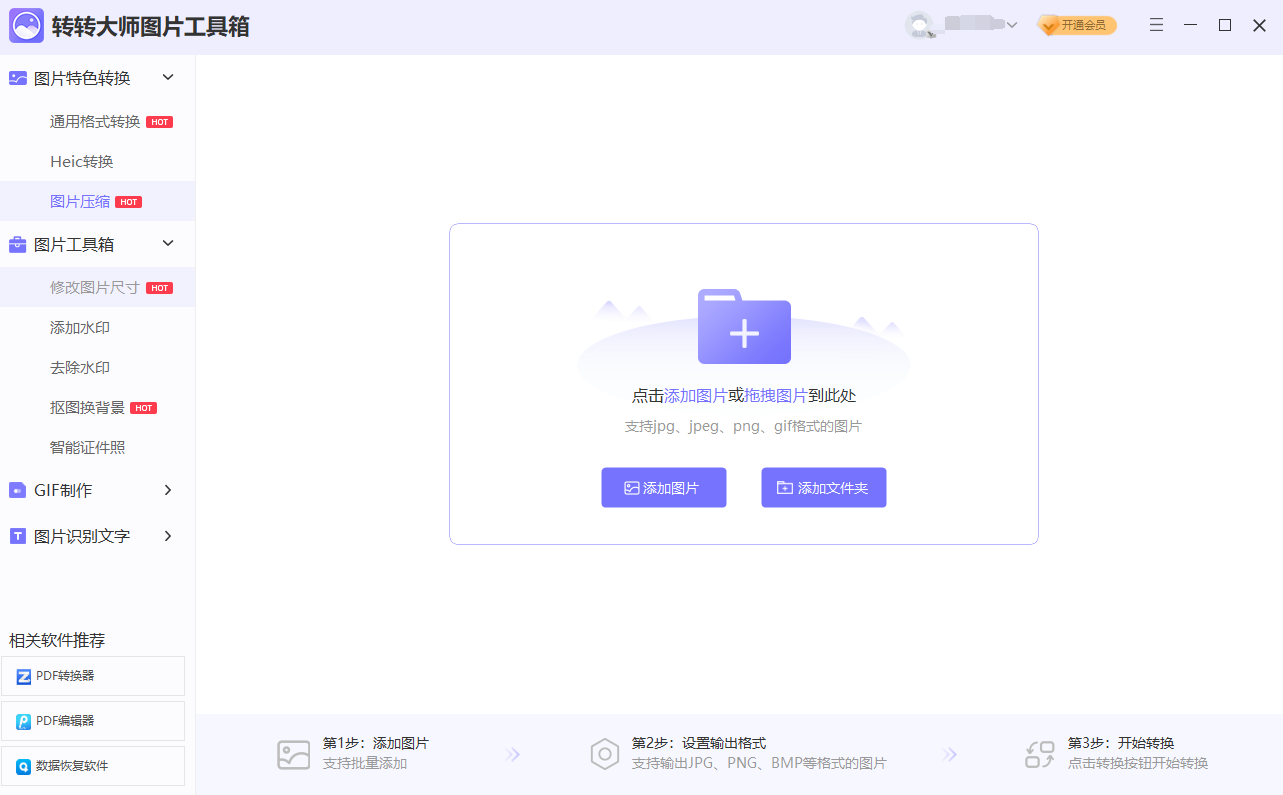
2、打开转转大师图片工具箱,选择文件压缩-图片压缩。
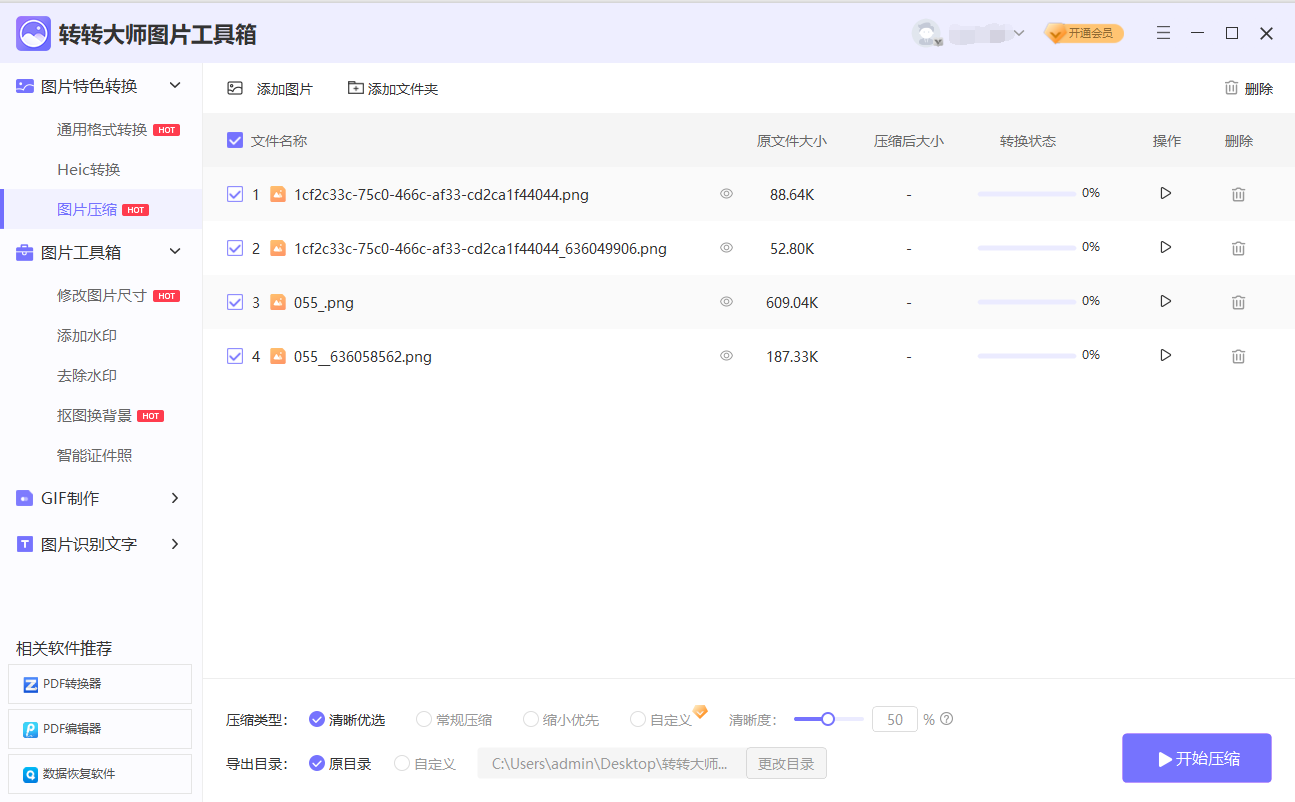
3、点击添加文件件批量添加,然后选择压缩类型、输出目录,最后点击开始转换即可。

4、可根据自己的需求设置。
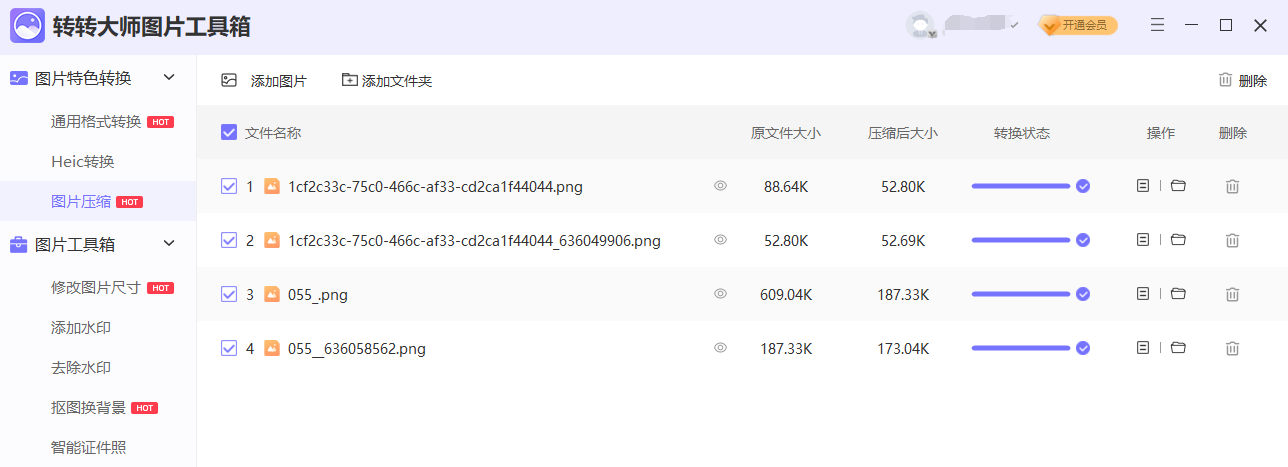
4、压缩完成,大家可以对比一下压缩前后的大小,是不是小了很多呢。
图片改尺寸
除了图片体积,修改图片尺寸也能使图片变小。以下是几种可修改图片尺寸的方法和工具。
1. 使用Photoshop
Photoshop是专业设计师常用的图像处理软件,功能强大,当然也可以轻松调整图片大小。打开Photoshop,点击“文件”-“打开”,选择你要修改的图片。然后点击“图像”-“图像大小”,在弹出的对话框中输入你想要的尺寸,点击“确定”就搞定了。

2. 使用在线工具
如果你不想下载软件,可以试试在线的图片编辑工具。比如Pixlr、Canva等,这些网站都提供在线调整图片大小的功能。你只需要上传图片,然后在工具栏中找到“调整大小”或者“裁剪”功能,输入你想要的尺寸,保存就好啦。
3. 使用手机App
现在手机App功能也很强大,比如Snapseed、PicsArt等,都可以在手机上调整图片大小。打开App,选择你要修改的图片,然后在编辑选项中找到“裁剪”或“调整大小”,输入新的尺寸,保存即可。
4. 使用Windows自带的画图工具
如果你的电脑是Windows系统,其实也可以用自带的画图工具来调整图片大小。右键点击图片,选择“打开方式”-“画图”,然后在“调整大小”选项中输入新的尺寸,保存就完成了。

以上就是几种常用的改图片大小的方法,你可以根据自己的需求和习惯来选择。不过记得,调整图片尺寸可能会影响图片的清晰度,所以在调整的时候要注意选择合适的尺寸和分辨率哦。

图片格式转换
图片格式转换器,一键照片换背景底色

 专区合集
专区合集 客户端下载
客户端下载 开通会员
开通会员 登录
登录









